Youtube 影片播放如何快轉/倒轉?設定 YT 手機 App 影片快轉跟倒轉秒數!教學
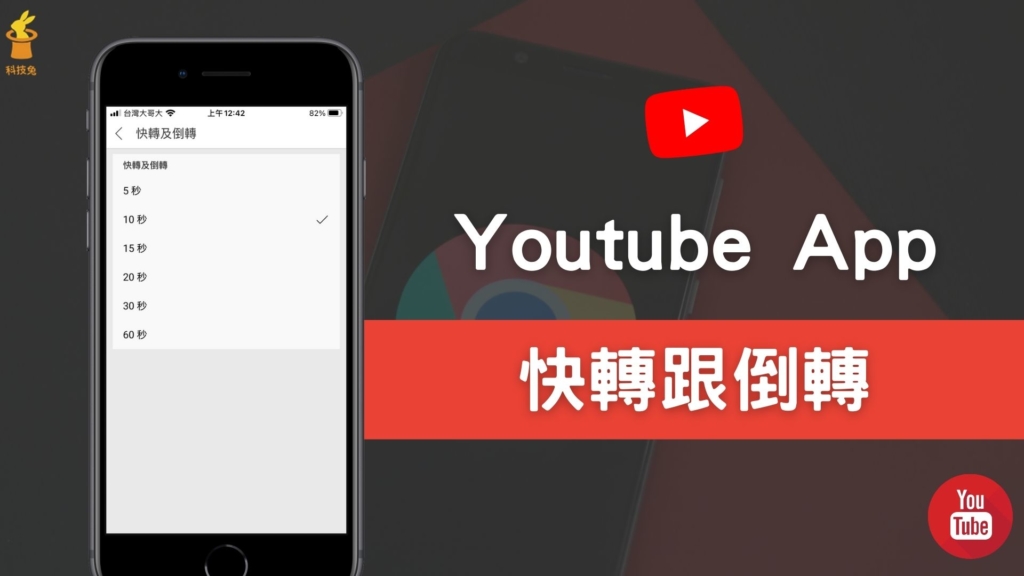
Youtube 影片播放要如何快轉跟倒轉?Youtube 電腦版要快轉影片或是倒轉都相當方便,只要按一下滑鼠就行。但是 Youtube 手機 App 要快轉、倒轉影片相對麻煩,因為手機螢幕比較小,常常無法準確選擇影片播放時間。
好在 Youtube 手機 APP 其實有提供相當方便的影片播放快轉跟倒轉功能,只要點螢幕兩下,就可以讓影片播放時間快轉一定秒數,或是倒轉一定的秒數,本篇文章也會有完整的教學。
Youtube 影片播放如何快轉/倒轉?
下面會教學如何在 Youtube 手機 App 上快速實現超方便的影片倒轉/快轉功能。
1.前往 Youtube App 設定頁面
▼打開 Youtube App,點擊右上角「個人頭像圖示」,打開功能列選單之後,點擊「設定」。
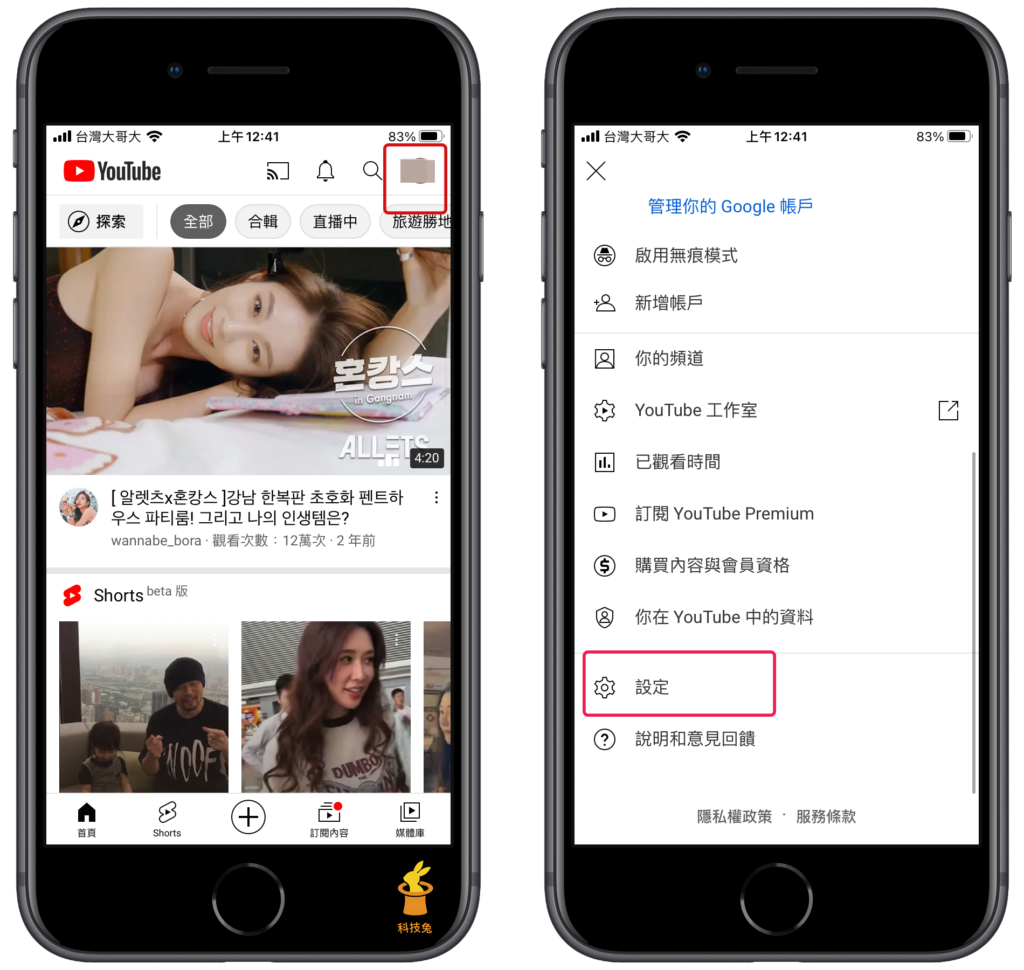
2.前往 Youtube 影片快轉及倒轉設定頁面
▼在 Youtube App 的設定頁面,點選「一般」,進入一般頁面之後,你會看到「快轉及倒轉」,點擊進入。
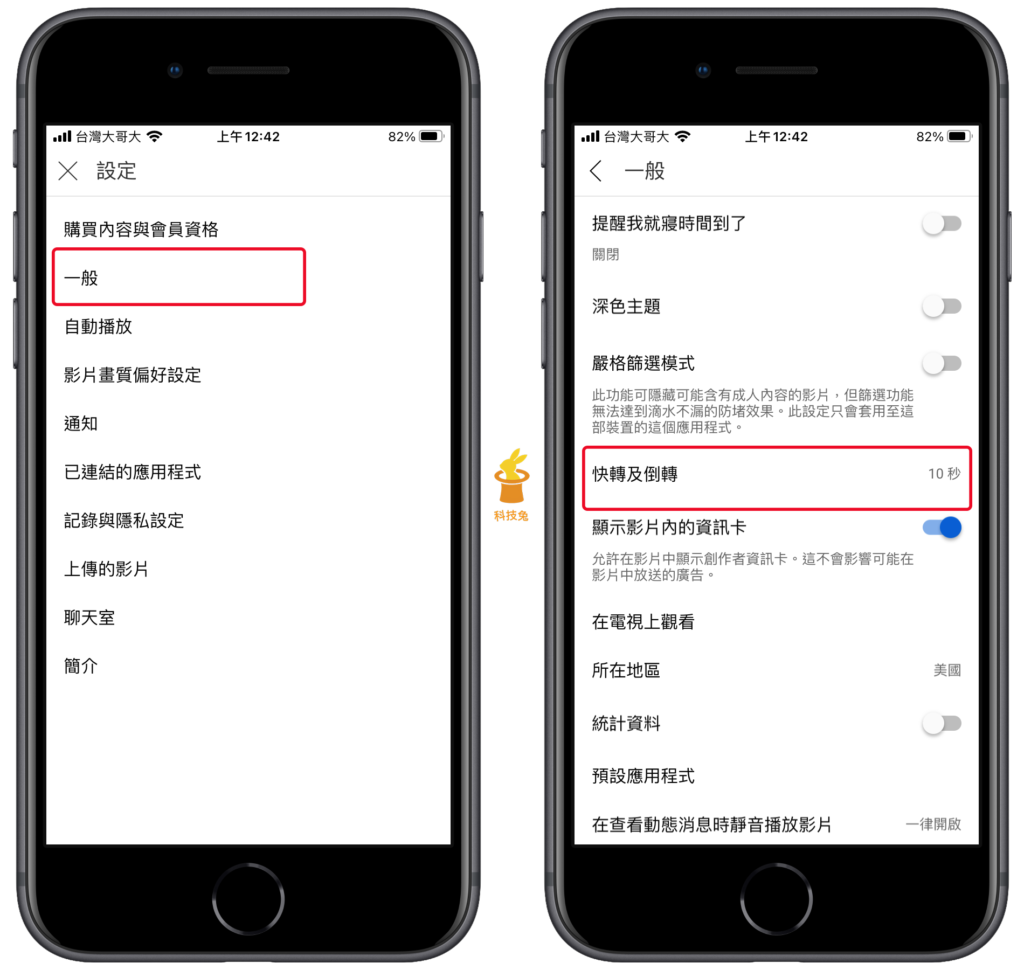
3.設定 Youtube 快轉/倒轉時間秒數
▼在Youtube「快轉及倒轉」頁面,你會看到快轉跟倒轉的時間設定,也就是你自己希望一次倒轉或快轉多少時間。預設是「十秒」,你可以根據你的喜好來設定。
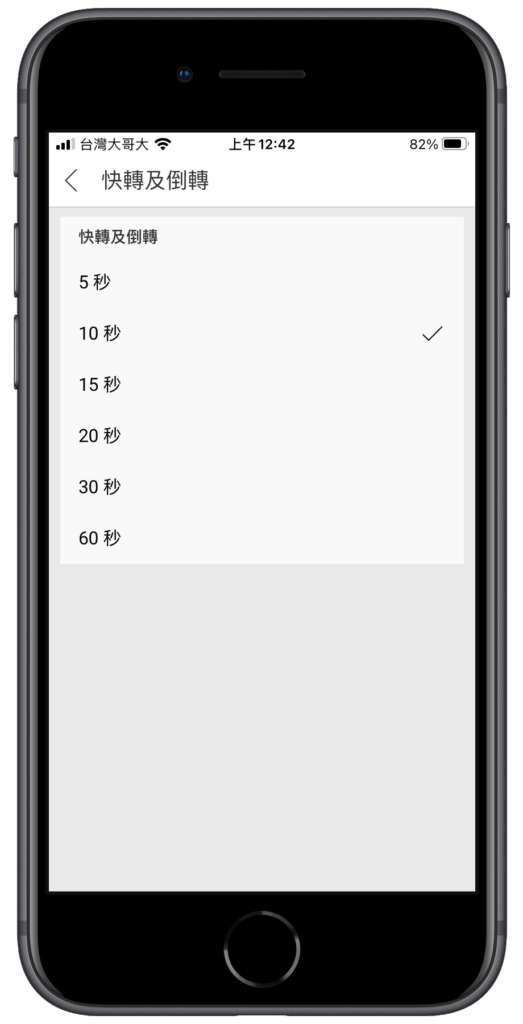
4.點擊 Youtube 影片螢幕左邊/右邊兩下來進行快轉、倒轉
▼設定好 Youtube 快轉跟倒轉時間之後,你只要在影片播放的時候,點兩下影片右邊螢幕,就會進行快轉;只要點兩下影片左邊螢幕,就會進行倒轉,相當方便唷。
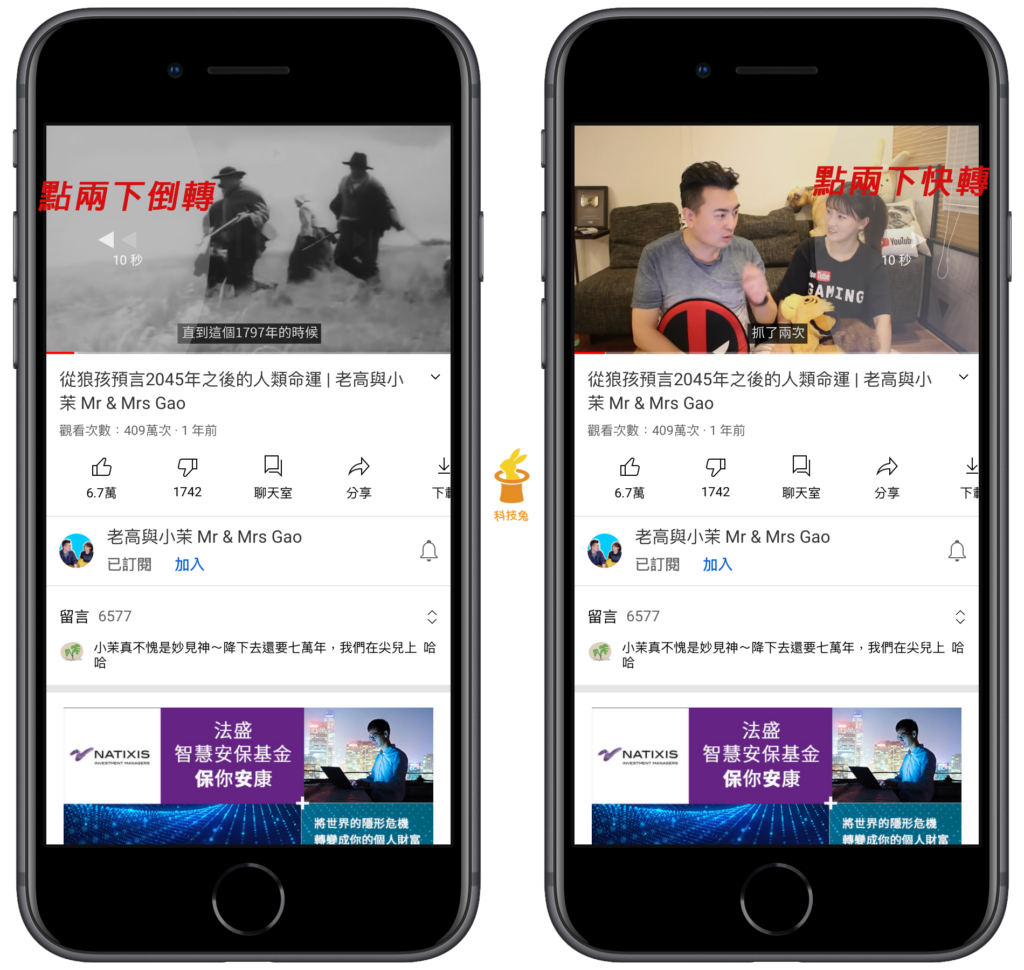
如果你在看 Youtube 影片的時候,也想要快轉跟倒轉,就可以透過上面的步驟教學來設定。
總結
1.Youtube App 本身有支援影片快轉跟倒轉的功能,快轉/倒轉方式為:點影片螢幕左邊或右邊兩下。
2.Youtube 快轉跟倒轉的時間,預設是10秒,你可以根據自己的喜好來設定影片快轉跟倒轉時間,分別有:五秒、十秒、十五秒、二十秒、三十秒、六十秒。

